تحديث 2024 أبريل: توقف عن تلقي رسائل الخطأ وإبطاء نظامك باستخدام أداة التحسين الخاصة بنا. احصل عليه الآن من الرابط التالي
- تحميل وتثبيت أداة الإصلاح هنا.
- دعها تفحص جهاز الكمبيوتر الخاص بك.
- الأداة بعد ذلك إصلاح جهاز الكمبيوتر الخاص بك.
بعض مستخدمي ويندوز 10 مع نماذج معينة من معالجات Ryzen (وخاصة Ryzen 2700x) وجدوا أن مدير الجهاز تعرض الأداة المساعدة خطأ تحذيريًا لكل من المعالجات الرئيسية المعروضة ضمن المعالجات. رسالة الخطأ المرتبطة بهذه المشكلة هي كما يلي: "تم تعطيل برنامج تشغيل (خدمة) لهذا الجهاز. قد يكون هناك سائق بديل يوفر هذه الوظيفة. (الرمز 32) ".
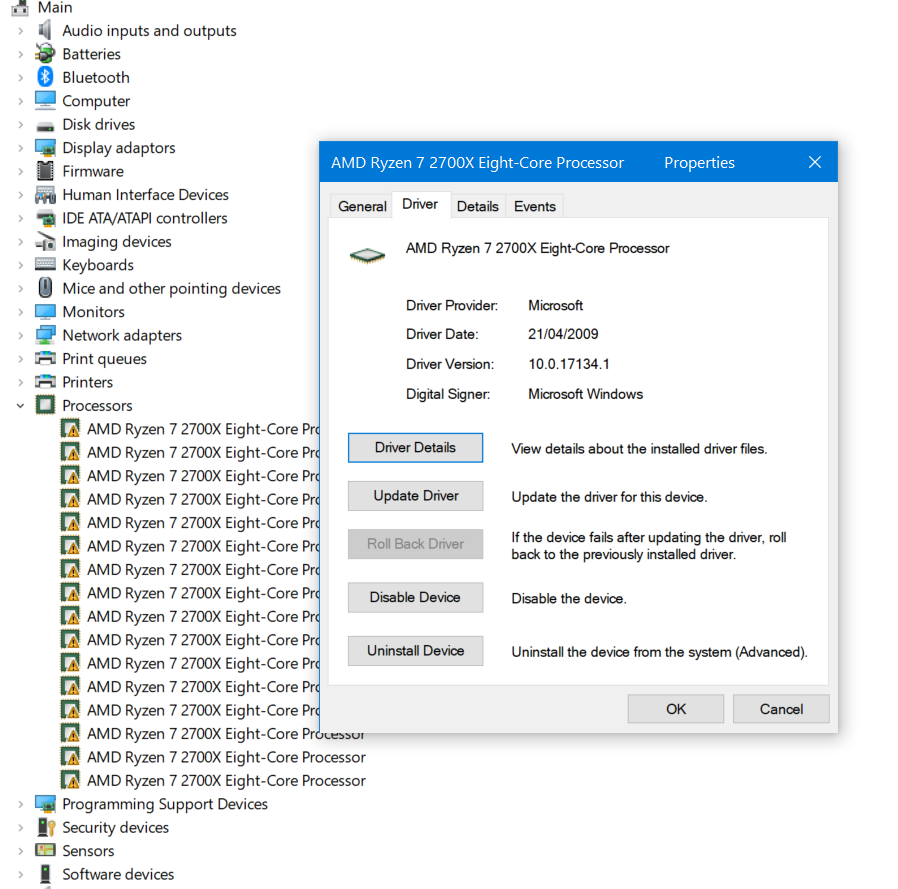
يبدو أن هذه المشكلة تؤثر بشكل خاص على مستخدمي Windows 10 الذين يستخدمون شرائح Ryzen 2700x. في هذه الحالة ، فإن الطريقة الأكثر فاعلية لحل المشكلة هي تحديث برامج التشغيل يدويًا عبر إدارة الأجهزة. ولكن لكي ينجح الإجراء ، تحتاج إلى تثبيت نفس برنامج التشغيل لكل من مراكز المعالج الخاصة بك.
ومع ذلك ، يمكن أن يكون سبب المشكلة أيضًا وجود خطأ BIOS أو نوع من تلف ملف النظام الذي يتداخل مع تثبيت برامج تشغيل مكونات جديدة. في حالة تطبيق أي من هذه السيناريوهات ، يمكنك حل المشكلة إما عن طريق تحديث إصدار BIOS يدويًا أو عن طريق إجراء تثبيت إصلاح أو إعادة تثبيت.
رسالة خطأ كاملة:
تم تعطيل برنامج تشغيل (خدمة) لهذا الجهاز. قد يوفر برنامج تشغيل بديل هذه الوظيفة. (الكود 32)
إعادة تثبيت برنامج تشغيل المعالج

استخدم "إدارة الأجهزة" لإعادة تثبيت برنامج تشغيل وحدة المعالجة المركزية ثم إعادة تشغيل جهاز الكمبيوتر الخاص بك. لكي تفعل هذا، اتبع هذه الخطوات:
تحديث أبريل 2024:
يمكنك الآن منع مشاكل الكمبيوتر باستخدام هذه الأداة ، مثل حمايتك من فقدان الملفات والبرامج الضارة. بالإضافة إلى أنها طريقة رائعة لتحسين جهاز الكمبيوتر الخاص بك لتحقيق أقصى أداء. يعمل البرنامج على إصلاح الأخطاء الشائعة التي قد تحدث على أنظمة Windows بسهولة - لا حاجة لساعات من استكشاف الأخطاء وإصلاحها عندما يكون لديك الحل الأمثل في متناول يدك:
- الخطوة 1: تنزيل أداة إصلاح أجهزة الكمبيوتر ومحسنها (Windows 10 ، 8 ، 7 ، XP ، Vista - Microsoft Gold Certified).
- الخطوة 2: انقر فوق "بدء المسح الضوئي"للعثور على مشاكل تسجيل Windows التي قد تسبب مشاكل في الكمبيوتر.
- الخطوة 3: انقر فوق "إصلاح الكل"لإصلاح جميع القضايا.
- انقر فوق الزر StartStart ، ثم اكتب Devmgmt.msc في مربع بدء البحث ، ثم انقر فوق Devmgmt.msc.
- في "إدارة الأجهزة" ، قم بتوسيع عقدة المعالجات ، ثم انقر نقرًا مزدوجًا فوق المعالج الأول في القائمة.
- انقر فوق علامة التبويب Drivers (برامج التشغيل).
- انقر فوق تحديث برنامج التشغيل.
- انقر فوق استعراض جهاز الكمبيوتر الخاص بي للعثور على برنامج التشغيل.
- انقر فوق "اسمحوا لي أن أختار" من قائمة برامج تشغيل الأجهزة على الكمبيوتر الخاص بي.
- ضمن الطراز ، انقر فوق المعالج الذي يحتوي على اسم الشركة المصنعة للمعالج. على سبيل المثال ، انقر فوق المعالج الذي يطابق Intel أو AMD أو VIA أو جهة تصنيع أخرى. انقر فوق {التالي. (هنا اخترت معالج AMD)
- انقر فوق إغلاق.
- كرر الخطوات من 2 إلى 8 لكل محول في قائمة المحولات.
- إعادة تشغيل الكمبيوتر. بعد إعادة تشغيل الكمبيوتر ، يتم سرد معلومات المعالج الصحيحة ضمن المعالجات في إدارة الأجهزة.
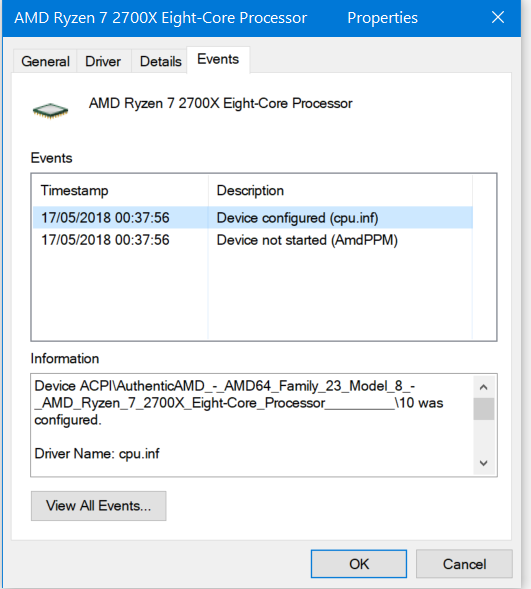
تحديث BIOS إلى أحدث طراز (ليس ضروريًا حقًا)
لأنه يبدو أن هذا الموضوع الصريح يمكن أن يحدث أيضًا بسبب عدم تناسق BIOS ينتهي به الأمر إلى جعل المشرف على الأداة يعتقد أن برنامج تشغيل وحدة المعالجة المركزية غير مدمج ببساطة ، حتى لو كان كذلك. هذا هو الحال عادة مع اللوحات الأم المصممة خصيصًا لشرائح Ryzen 2700x.
تمكن بعض العملاء الذين واجهوا هذا العيب الإضافي من حل المشكلة عن طريق تحديث طراز BIOS الخاص باللوحة الأم.

ومع ذلك ، من نافلة القول أن خطوات تحديث طراز BIOS مصممة خصيصًا لدمية اللوحة الأم التي تحتاج ببساطة إلى إدارتها. اليوم ، لدى معظم الشركات المصنعة للوحات الأم برامج خاصة مصممة خصيصًا لمساعدة العملاء الذين يحاولون استبدال متغيرات BIOS الخاصة بهم. على سبيل المثال ، لدى MSI MFlash ، يستخدم Asus EZ Flash ، وما إلى ذلك.
قبل اتباع هذه المنهجية ، من المهم أن تأخذ ببساطة الوقت الكافي لتعلم الوثائق بعناية فائقة واتباع الخطوات الموضحة من قبل الشركة المصنعة اللوحة الأم. ابحث عبر الإنترنت عن الخطوات المحددة لتحديث طراز BIOS وفقًا للوحة الأم الخاصة بك.
إذا كنت قد قمت بالفعل بتحديث طراز BIOS الخاص بك دون جدوى أو إذا لم تكن هذه الطريقة مناسبة ، فيمكنك المتابعة مباشرةً إلى الإصلاح المحتمل التالي.
https://community.amd.com/thread/228919
نصيحة الخبراء: تقوم أداة الإصلاح هذه بفحص المستودعات واستبدال الملفات التالفة أو المفقودة إذا لم تنجح أي من هذه الطرق. إنه يعمل بشكل جيد في معظم الحالات التي تكون فيها المشكلة بسبب تلف النظام. ستعمل هذه الأداة أيضًا على تحسين نظامك لتحقيق أقصى قدر من الأداء. يمكن تنزيله بواسطة بالضغط هنا

CCNA، Web Developer، PC Troubleshooter
أنا متحمس للكمبيوتر وممارس تكنولوجيا المعلومات. لدي سنوات من الخبرة ورائي في برمجة الكمبيوتر واستكشاف الأخطاء وإصلاحها وإصلاح الأجهزة. أنا متخصص في تطوير المواقع وتصميم قواعد البيانات. لدي أيضًا شهادة CCNA لتصميم الشبكات واستكشاف الأخطاء وإصلاحها.

